Tutorial de eliminación de fondo de GIMP: elimine partes no deseadas de su imagen
¿Cómo elimino el fondo de una imagen en GIMP? Una pregunta de Quora. GIMP es un editor de imágenes gratuito y de código abierto que puede eliminar el fondo de la imagen rápidamente. Pero es difícil de operar, similar a Photoshop. ¡No te preocupes! Esta publicación proporcionará una guía específica para decirle cómo eliminar el fondo con GIMP. También puede obtener más información sobre GIMP y obtener las mejores alternativas.
Lista de guías
Parte 1: Cómo eliminar el fondo de la imagen con GIMP Parte 2: la mejor alternativa de GIMP para eliminar el fondo en línea Parte 3: Más información sobre GIMP Parte 4: Preguntas frecuentes sobre la eliminación de fondo de GIMPParte 1: Cómo eliminar el fondo de la imagen con GIMP
GIMP es un editor de imágenes gratuito y potente similar a Photoshop. Esta excelente herramienta puede trabajar con diferentes formatos de archivo. También proporciona ricas funciones de edición para ajustar las imágenes, incluido el ajuste de color, degradados, reducción de ruido, recorte y pinceles personalizables. La desventaja es que la operación es relativamente complicada, lo que no es amigable para los principiantes. Los pasos de operación específicos para eliminar el fondo con GIMP son los siguientes.
Solución 1: elimine el fondo con la herramienta Ruta
Paso 1.Descargue GIMP en su dispositivo y ejecútelo inmediatamente. Debe cargar el archivo de imagen haciendo clic en el botón "Archivo" y eligiendo la opción "Abrir".
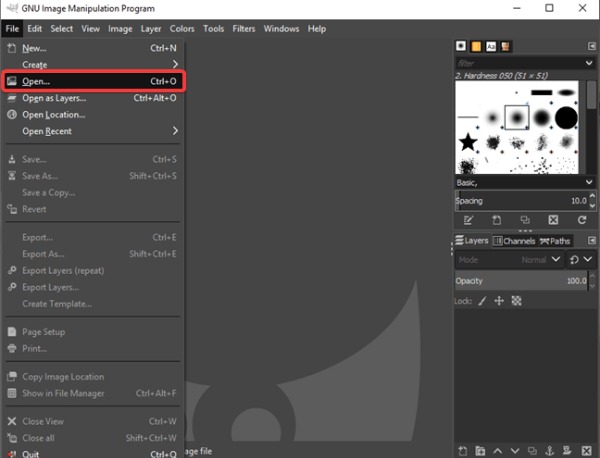
Paso 2.Debes hacer clic en la "herramienta de selección rectangular" en la barra de herramientas para elegir la parte que deseas conservar. Haga clic en la imagen y haga clic en el botón "Recortar según la selección" para eliminar las partes sobrantes.
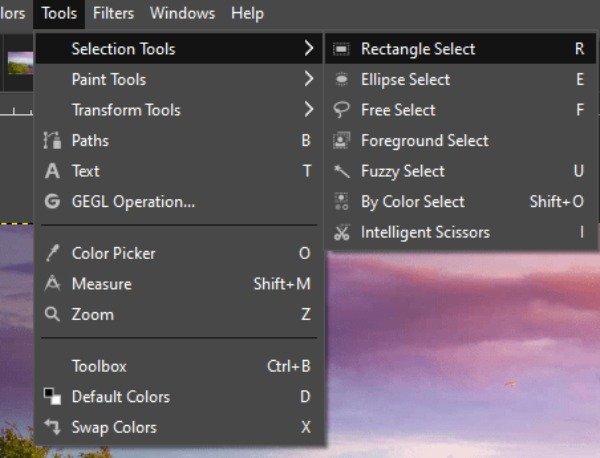
Paso 3.Después de eso, debes hacer clic en la "Herramienta Rutas" en la barra de herramientas. Puede ampliar la imagen y rodear la parte que desea guardar poco a poco. Haga clic en el botón "Selección de ruta" después de elegir.
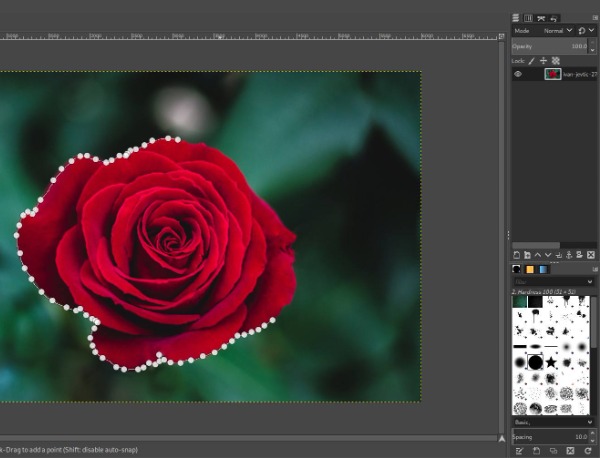
Etapa 4.Finalmente, elimine el fondo con GIMP haciendo clic en el botón "Seleccionar". Y debes elegir la opción "Invertir" de la lista. Luego puedes presionar la tecla "Eliminar" para eliminar el fondo de la imagen.
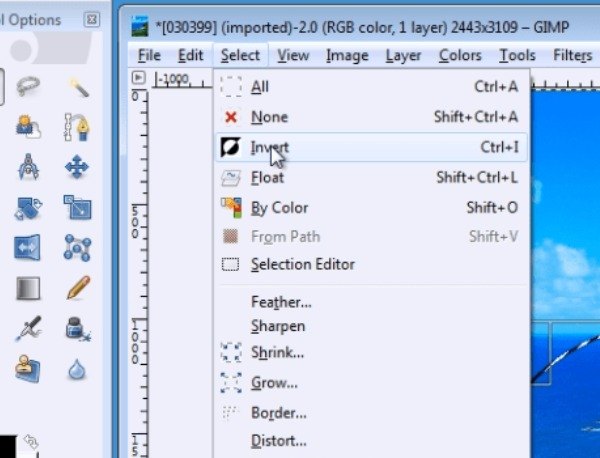
Solución 2: elimine el fondo con la herramienta de selección difusa
Paso 1.Cargue su archivo de imagen y agregue el "Canal Alfa" haciendo clic derecho en la capa de su imagen. Agregar Alpha Channel le permite dejar un fondo transparente después de eliminar fondos no deseados.
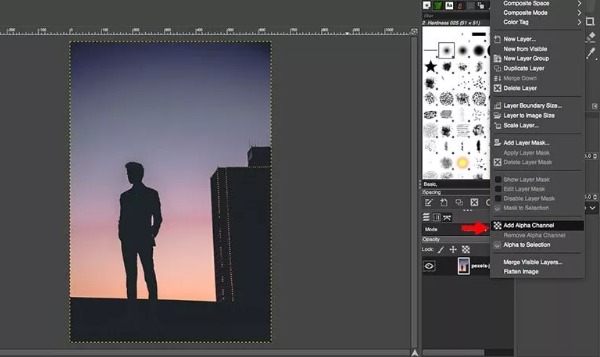
Paso 2.Elija la herramienta de selección difusa haciendo clic en el icono de la varita mágica en la barra de herramientas superior. También puedes elegir esta herramienta usando el atajo de teclado presionando la tecla "U".
Paso 3.Utilice esta herramienta para seleccionar la parte no deseada de la imagen. Tenga en cuenta que debe conectar con cuidado cada punto. Si la selección es incorrecta, haga clic en el botón "Borrar selección" para reiniciar.
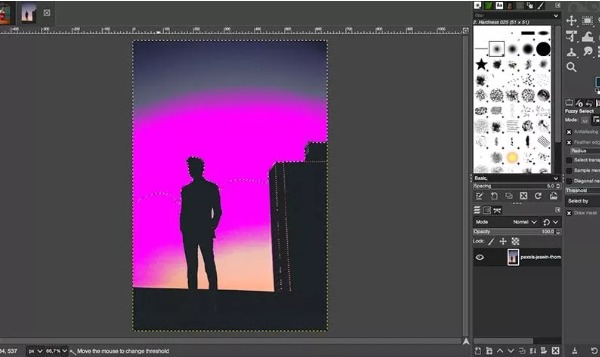
Etapa 4.Finalmente, puede eliminar el fondo con GIMP presionando la tecla Eliminar en su computadora.
Solución 3: elimine el fondo con la herramienta Seleccionar por color
La herramienta Seleccionar por color es muy útil si el color de fondo de su imagen es único sin demasiados colores. Sin embargo, asegúrese de que el fondo que desea eliminar no sea del mismo color que la parte que desea conservar.
Paso 1.Primero agregue el "Canal Alfa" haciendo clic derecho en la capa de su imagen. Haga clic en el icono de la herramienta "Seleccionar por color" en la barra de herramientas superior para habilitarla. Por supuesto, también puedes utilizar el método abreviado de teclado "Shift+O" para iniciar la herramienta.
Paso 2.Debe hacer clic y mantener presionado el fondo en cualquier lugar de la imagen para seleccionar todos los píxeles con este color. Puede ajustar el número de rangos de color seleccionados desplazando el mouse hacia arriba o hacia abajo.

Paso 3.El último paso es hacer clic en el botón "Editar" en la parte superior y elegir la opción "Borrar" para eliminar el fondo con GIMP. También puedes optar por presionar la tecla "Eliminar" en el teclado para eliminarlo.
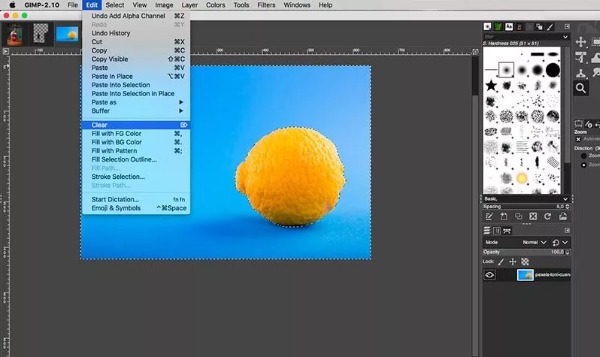
Parte 2: Las mejores alternativas de GIMP para eliminar el fondo en línea
Si desea seleccionar rápidamente la persona o el objeto en la imagen y luego eliminar el fondo con un solo clic, Eliminador de fondo gratuito AnyRec en línea debe ser la mejor alternativa para eliminar el fondo en GIMP que pueda considerar. Esta excelente herramienta resaltará a la persona u objeto en la imagen automáticamente. También puede personalizar el área que desea conservar o eliminar. Además, proporciona una herramienta de edición esencial para recortar y cambiar el color de fondo según tus necesidades.
◆ Resalte automáticamente la persona u objeto en la imagen y elimine el fondo con un solo clic.
◆ 100% gratis y seguro para eliminar el fondo sin la marca de agua.
◆ Recorta tu imagen y cambia el color de fondo fácilmente.
◆ Ajuste libremente la posición del sujeto en la imagen transparente.
Paso 1.Abra AnyRec Free Background Remover Online en cualquier navegador. Cargue la imagen haciendo clic en el botón "Cargar imagen" en la página principal.
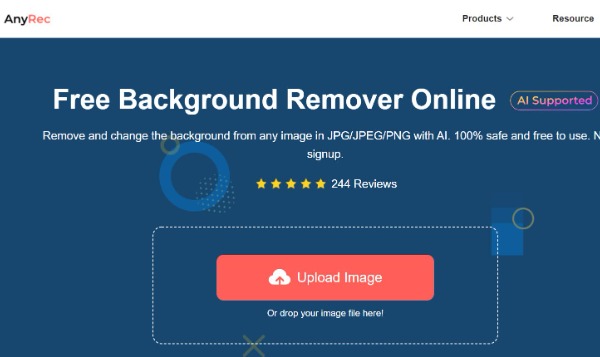
Paso 2.Una vez que la imagen se cargue correctamente, resaltará automáticamente la persona u objeto en la imagen. Puede hacer clic en el botón "Conservar" para elegir la pieza que desea reservar. Elimine las partes redundantes haciendo clic en el botón "Borrar".
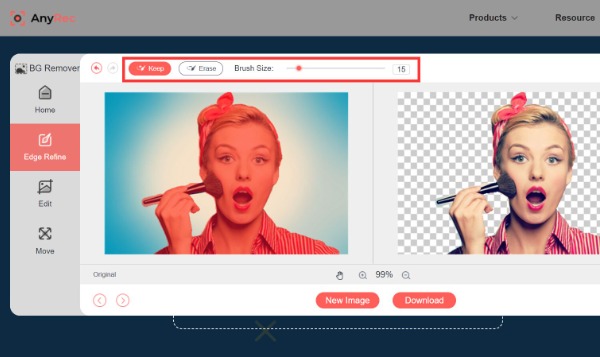
Paso 3.Si desea cambiar el color de fondo, puede hacer clic en el botón "Editar" a la izquierda. También puedes cargar tu imagen favorita como fondo haciendo clic en el botón "Imagen". Haga clic en el botón "Recortar" para ajustar las imágenes libremente.
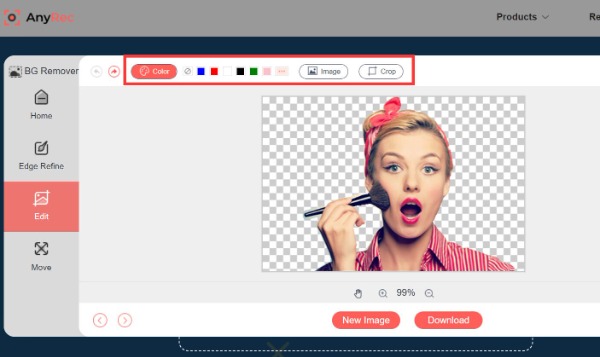
Etapa 4.Puede voltear y rotar la imagen según sus preferencias haciendo clic en el botón "Mover" a la izquierda. Luego haga clic en el botón "Nueva imagen" para cargar otra imagen y eliminar el fondo. Finalmente, guarde su imagen haciendo clic en el botón "Descargar".
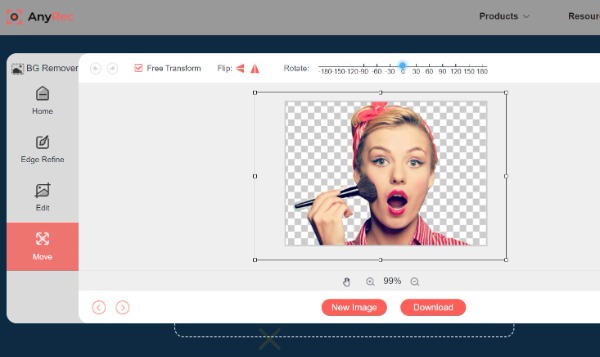
Parte 3: Más información sobre GIMP
El nombre completo de GIMP es Programa de manipulación de imágenes GNU. Este excelente editor de imágenes puede ser compatible con casi cualquier plataforma, como Linux, Windows y Mac. Proporciona una paleta, un selector de color y una herramienta de pipeta para seleccionar colores. Esta herramienta también tiene muchas herramientas de selección, incluidas herramientas de selección de rectángulos y círculos, herramientas de selección libre y herramientas de selección difusa. Además, también proporciona muchas funciones de edición que puede eliminar del fondo con GIMP.
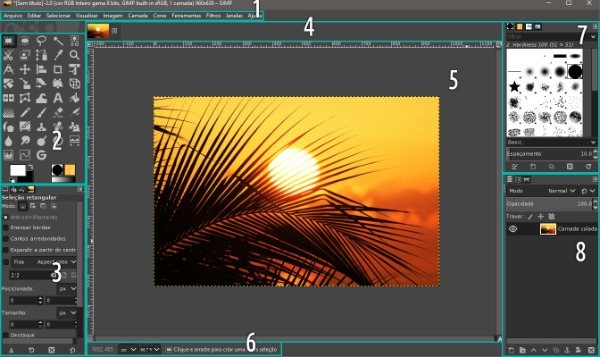
Parte 4: Preguntas frecuentes sobre la eliminación de fondo de GIMP
-
1. ¿Cómo hacer que el fondo sea transparente con GIMP?
La herramienta Fuzzy Select puede eliminar el fondo en GIMP. La imagen se guarda como un fondo transparente cuando se elimina el fondo original.
-
2. ¿Cuántos métodos puedes usar GIMP para eliminar el fondo?
Hay cinco formas de eliminar el fondo en GIMP: herramienta de selección difusa, herramienta de rutas, herramienta de color, selección de primer plano y máscaras de capa. Puede elegir una forma de eliminar el fondo.
-
3. ¿Se dañará la calidad de la imagen después de quitar el fondo?
Depende del software que uses. El software profesional de edición de imágenes conservará la calidad de las fotos originales. Pero algún software común dañará la calidad de las fotos.
Conclusión
Ahora domina cómo eliminar el fondo con GIMP. No es difícil seguir el tutorial anterior paso a paso. Pero si desea eliminar el fondo con un solo clic, AnyRec Free Background Remover Online debe ser la mejor herramienta que puede considerar. Puede eliminar fácilmente el fondo sin descargar ningún software. Además, también proporciona algunas funciones de edición esenciales para ajustar las imágenes.
